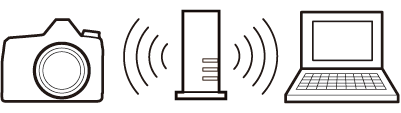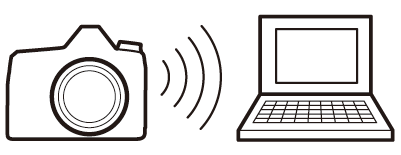Свързване към компютри
За да качите снимки на компютър, свържете камерата чрез безжична мрежа или като използвате предоставения USB кабел.
Свързване чрез USB
Свържете камерата с помощта на предоставения USB кабел. След това можете да използвате софтуера NX Studio, за да копирате снимки на компютъра за преглед и редактиране.
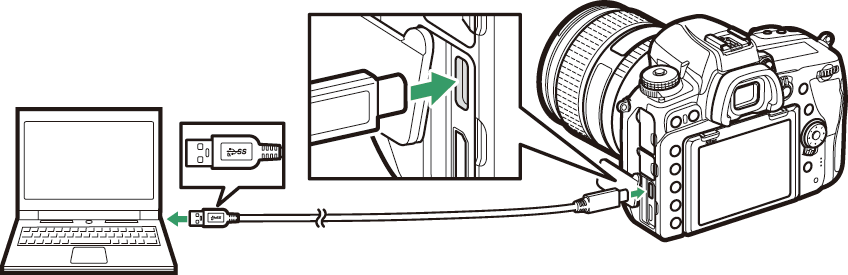
Инсталиране на NX Studio
Ще ви е необходима интернет връзка, когато инсталирате NX Studio. Посетете уебсайта Nikon за най-новата информация, включително системните изисквания.
-
Изтеглете най-новата инсталационна програма на NX Studio от уебсайта по-долу и следвайте инструкциите на екрана, за да завършите инсталацията.
https://downloadcenter.nikonimglib.com/ -
Обърнете внимание, че може да не успеете да изтеглите снимки от камерата с помощта на по-стари версии на NX Studio.
Копиране на снимки на компютър чрез NX Studio
Вижте онлайн помощ за подробни инструкции.
-
Свържете камерата към компютъра.
След като изключите фотоапарата и се уверите, че картата с памет е поставена, свържете предоставения USB кабел, както е показано.
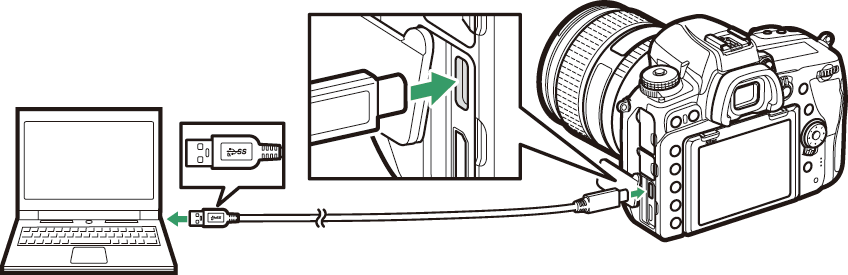 Използване на четец на карти
Използване на четец на картиКартините могат да се копират и от карта с памет, поставена в четец на карти на трета страна. Трябва обаче да проверите дали картата е съвместима с четеца на карти.
-
Включете камерата.
-
Компонентът Nikon Transfer 2 на NX Studio ще стартира. Софтуерът за прехвърляне на изображения Nikon Transfer 2 е инсталиран като част от NX Studio.
-
Ако се покаже съобщение, което ви подканва да изберете програма, изберете Nikon Transfer 2.
-
Ако Nikon Transfer 2 не стартира автоматично, стартирайте NX Studio и щракнете върху иконата „Импортиране“.
-
-
Щракнете върху [ ].
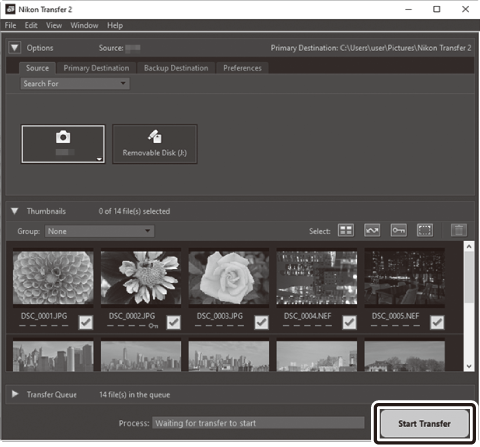
Снимките от картата с памет ще бъдат копирани на компютъра.
-
Изключете камерата.
Изключете USB кабела, когато прехвърлянето приключи.
Windows 10 и Windows 8.1 може да покажат подкана за автоматично пускане, когато камерата е свързана.
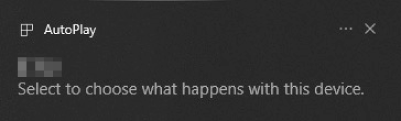
Щракнете върху диалоговия прозорец и след това върху [
], за да изберете Nikon Transfer 2.
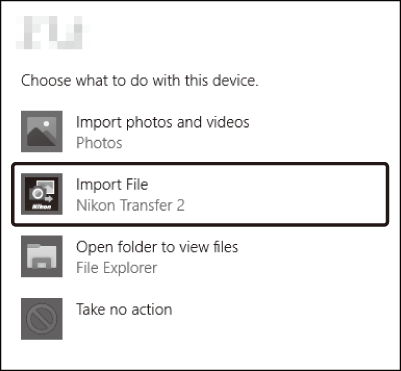
Ако Nikon Transfer 2 не стартира автоматично, потвърдете, че фотоапаратът е свързан и след това стартирайте Image Capture (приложение, което идва с macOS ) и изберете Nikon Transfer 2 като приложение, което се отваря, когато фотоапаратът бъде открит.
Не се опитвайте да прехвърляте видеоклипове от картата с памет, докато е поставена във фотоапарат от друга марка или модел. Това може да доведе до изтриване на видеоклиповете, без да бъдат прехвърлени.
-
Не изключвайте фотоапарата и не изключвайте USB кабела, докато прехвърлянето е в ход.
-
Не използвайте сила и не се опитвайте да поставите конекторите под ъгъл. Уверете се също така, че държите конекторите прави, когато изключвате кабела.
-
Винаги изключвайте фотоапарата, преди да свържете или разкачите кабел.
-
За да сте сигурни, че трансферът на данни няма да бъде прекъснат, уверете се, че батерията на фотоапарата е напълно заредена.
Свържете камерата директно към компютъра; не свързвайте кабела през USB хъб или клавиатура. Свържете камерата към предварително инсталиран USB порт.
Безжични мрежи (Wi‑Fi)
Следните методи могат да се използват за свързване към компютър чрез Wi‑Fi. За повече информация вижте „Мрежови връзки“ ( Мрежови връзки ).
Вграден Wi‑Fi
Използвайте елемента [ ] в менюто за настройка на камерата, за да се свържете с компютри директно или чрез безжичен рутер.
|
Връзка чрез безжичен рутер |
Директна безжична връзка |
Безжичният предавател WT-7
Свързването на безжичен предавател WT-7 активира елемента [ ] в менюто за настройка. С Camera Control Pro 2 (предлага се отделно) камерата може да се управлява и снимките да се записват на компютъра, докато се правят.
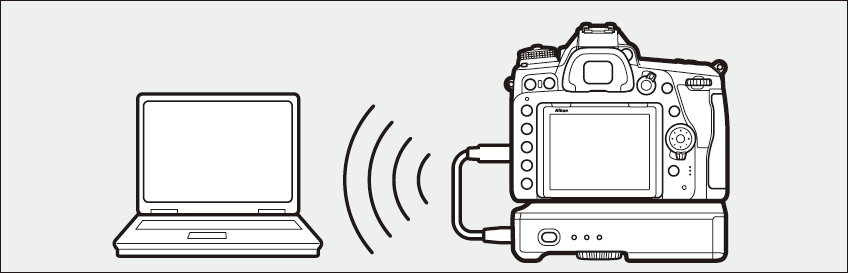
-
WT-7 може да се използва за качване на снимки на компютри или ftp сървъри.
-
Можете също да се свържете чрез Ethernet.
-
Използвайте WT-7 за връзки, които са по-надеждни от тези, предлагани от вградения Wi-Fi на фотоапарата.